但 Adobe Photoshop 只能在 Windows 及 Macintosh 中安裝,沒有 Linux 版
而且 Adobe Photoshop 並非免費,若果自己並非熟識圖像處理,不會故亂購買 Adobe Photoshop 吧 ?
那麼 GIMP 是一種替代軟件
GIMP 不單免費,而且能夠跨平台操作,還有一種叫 Resynthesizer 的人工合成工具,協助不熟識圖像處理的使用者
如果使用 Ubuntu
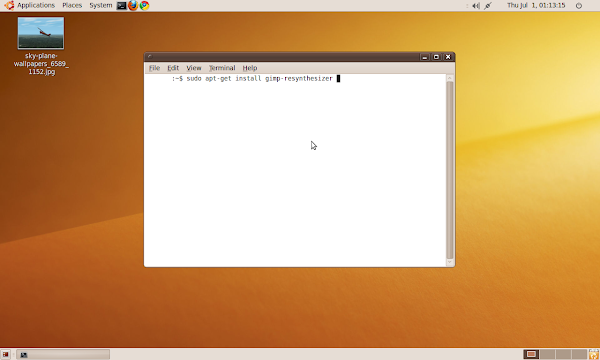
開啟 Terminal 輸入
sudo apt-get install gimp-resynthesizerWindows 於 GIMP 官方網頁的 Plugin Registry 中下載,並將下載的
GIMP Resynthesizer for Windows
檔案解壓縮後
將 scripts 中的 smart-enlarge.scm 及 smart-remove.scm 移至 <gimp dir>\.gimp\scripts 中
將 plug-ins 中的 resynth.exe 移至 <gimp dir>\.gimp\plug-ins 中
使用免安裝版的 GIMP 亦可以
隨便於網絡上找到一幅圖片
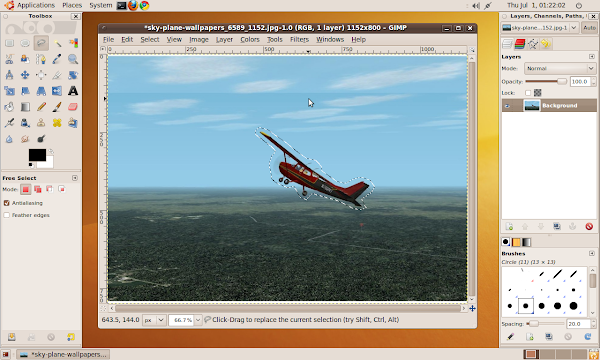
選取將會處理的範圍
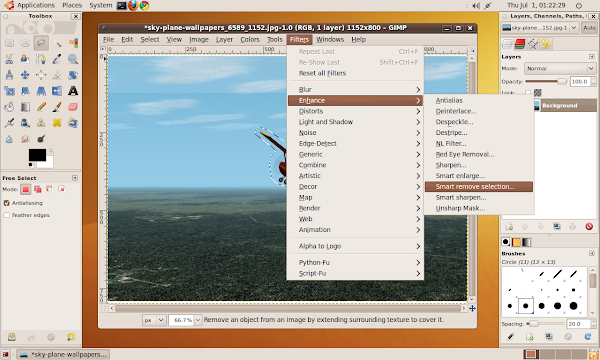
選取範圍後
選取 濾鏡(Filters) > 強化品質(Enhance) > Smart Remove Selection

按 OK 執行
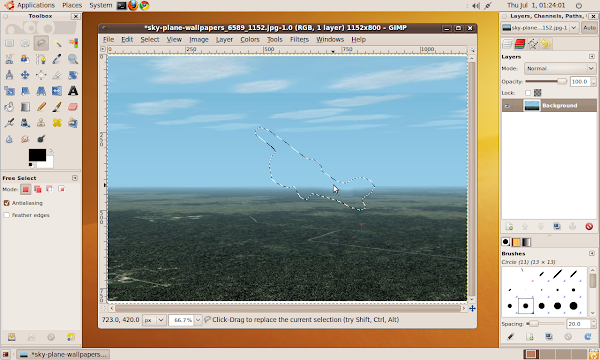
結果1
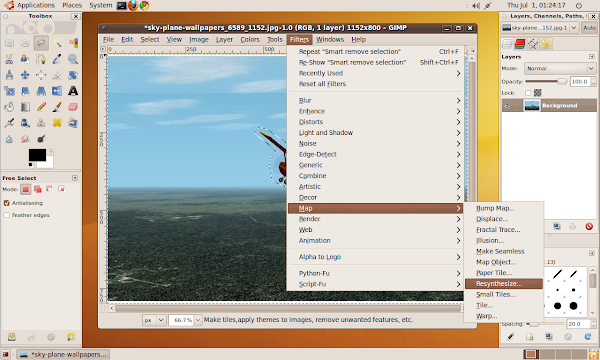
另一個方法進行
選取 濾鏡(Filters) > 映射(Map) > Resynthesize
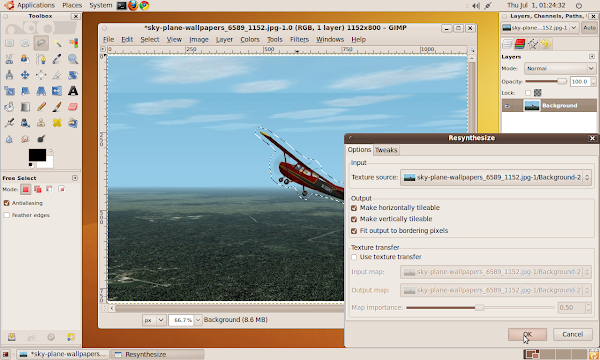
按 OK 執行
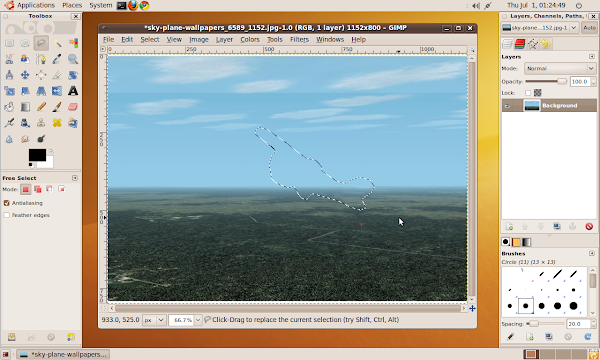
結果2
兩個方法都有微細分別,而且當選取範圍大亦需要更加時間執行
當選取範圍非常複雜的, Resynthesizer 未必能準確處理圖像
沒有留言 :
張貼留言